Медленно работает SSD, как исправить?
2.2k
1
Покупая ПК или ноутбук с SSD-накопителем, мы рассчитываем на высокие скорости записи, однако получаем их не всегда. Более того, случается, что накопитель работал действительно быстро, однако со временем его скорость заметно снизилась. В чем может быть причина такого поведения и как исправить проблему — наша сегодняшняя тема разговора.
Все проблемы с SSD-накопителем можно очень грубо разделить на программные и сугубо физические. В рамках этого текста мы разберем и те, и другие, переходя от самых простых путей решения к более сложным.
Оптимизация диска SSD
Прежде чем переходить к каким-то трудозатратным процессам, начнем с простого: системной опции оптимизации дисков.
Проще всего найти эту функцию через поиск на панели задач. В поиск вбиваем “Оптимизация дисков”, открывшемся окне выбираем нужный накопитель и нажимаем “Оптимизировать”.
Если этот процесс не помог, переходим к другим способам.
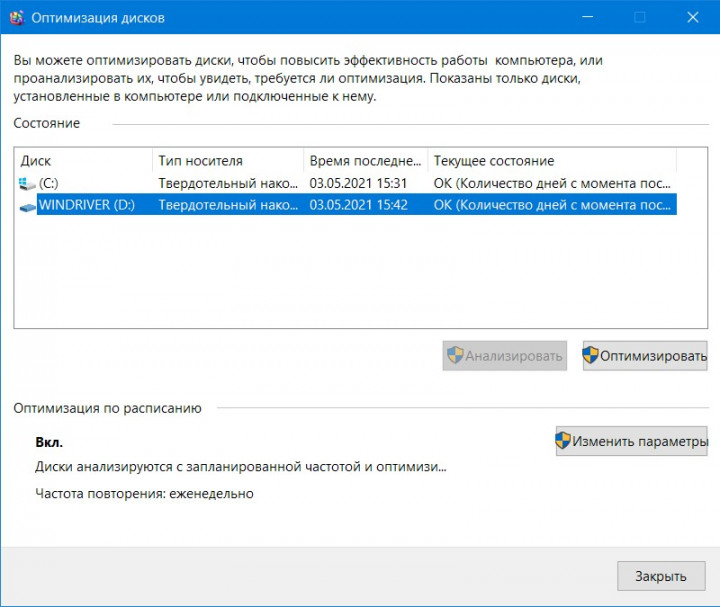
Качество подключения
Первое, что стоит сделать в такой ситуации — проверить аппаратное качество подключения. Проверяем контакты (они могут быть окислены) и SATA кабель — неплотный контакт может стать проблемой для полностью рабочего накопителя.
Не забывайте также, что любые интерфейсы имеют свои ограничения. Так, если вы подключаете внешний SSD к порту USB 2.0 вы никак не сможете получить высокую скорость работы.
Устаревшая/некорректная прошивка для оборудования.
Уже после выпуска накопителя, производители продолжают поддерживать свои устройства и, при необходимости, обновлять их прошивку, особенно если изначальная была некорректной. Проверить наличие/отсутствие свежих драйверов, можно перейдя по пути Диспетчер устройств — Дисковые устройства — выбираем свой накопитель — контекстное меню — Обновить драйвер.
Проблема может быть и со стороны материнской платы, обновления для нее также стоит проверить.
Лучше всего свежие прошивки искать на официальных ресурсах, чтобы не наткнуться случайно на следующую нашу проблему.
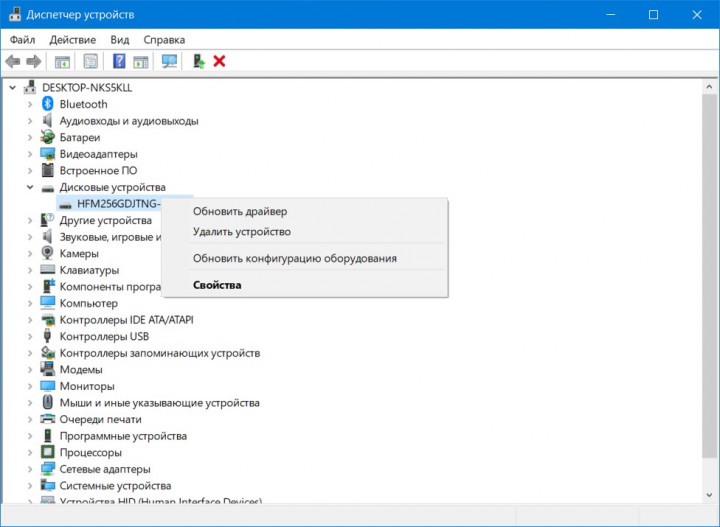
Вредоносное ПО
Как бы мы не осторожничали, случайный вирус может “поймать” даже самый аккуратный пользователь. К сожалению, здесь нет универсального решения проблемы, но с этим сможет помочь антивирус. Так или иначе, избавившись от вредоноса, вы решите и проблемы со своим накопителем.
Программы в фоне
Не исключено, что ваш накопитель загружен не только теми задачами, которые вы видите перед собой прямо сейчас, но и некими фоновыми процессами. Простейший пример — торрент-клиенты, которые заметно нагружают любую систему. Просмотреть список фоновых процессов можно просмотреть перейдя по пути Параметры — Конфиденциальность — Фоновые приложения или же воспользовавшись поиском на панели задач.
Малое количество свободного места на диске
Вполне возможно, на SSD просто хранится очень очень много информации, на обработку которой системе действительно требуется время. Решение проблемы — избавиться от старых файлов или перенести то, чем вы редко пользуетесь на обычный HDD-накопитель.
Специалисты рекомендуют оставлять не менее 10% свободного места на диске для его корректной работы.
Кроме того, можно попробовать отключить гибернацию, если в этой опции нет особой необходимости. Такой подход позволит освободить объем памяти, приблизительно равный объему оперативки на вашем ПК/ноутбуке.
Активная функция TRIM
Ранее мы не рассматривали эту опцию подробно, но если она интересна читателям, обязательно вернемся к ней позже. В рамках данного текста, отметим, что TRIM помогает бороться с мусором, очищая свободные блоки и особым образом их помечая.
Проверить, активна ли опция, можно следующим образом:
- запустить командную строку от имени администратора;
- ввести команду: fsutil behavior query DisableDeleteNotify
- нажать Enter;
- если TRIM активен, вы увидите сообщение DisableDeleteNotify = 0 (Отключено)
- В ином случае, вам потребуется ввести команду fsutil behavior set DisableDeleteNotify 0
- далее нажимаем Enter и перезагружаем компьютер.
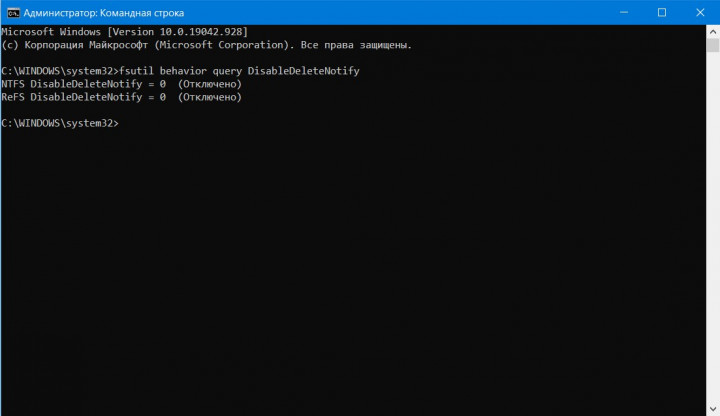
Режим энергосбережения
Если речь идет не о настольном ПК, а о ноутбуке, есть смысл проверить, не включен ли режим энергосбережения. Также вы можете выбрать режим максимальной производительности, перейдя по пути Параметры — Система — Питание и спящий режим — Дополнительные параметры питания — Создание схемы управления питанием.
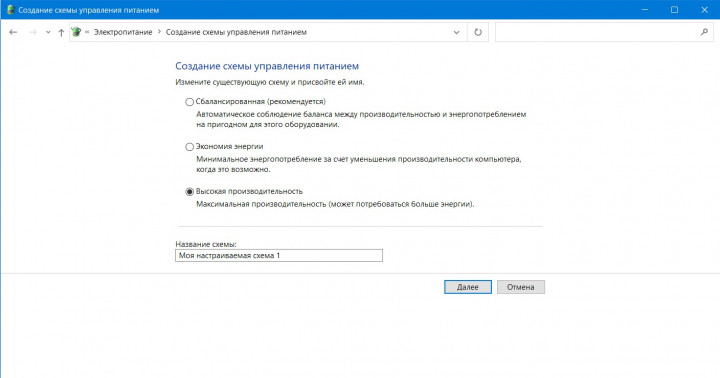
Как видим, на замедление SSD может влиять масса параметров и некоторые из них совершенно неочевидны. Надеемся, наша короткая инструкция была вам полезна, а чтобы не пропускать другие полезные материалы по теме, подписывайтесь на канал ТЕХМО в Telegram, там же мы публикуем интересные новости из мира технологий.
